8.1 Для подключения ноутбука необходимо запустить веб-браузер и набрать в адресной строке http://номер_комнаты.byod или http://IP-адрес, выводимые проектором на экране.
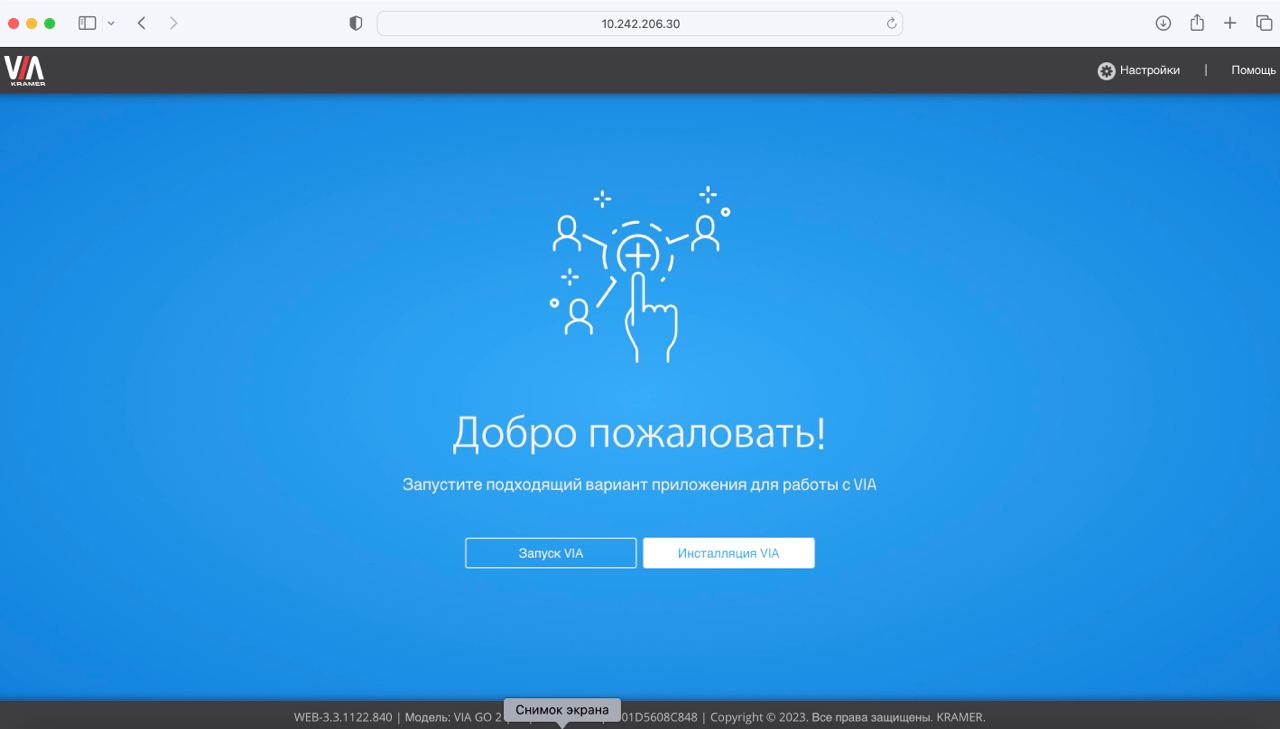
Примечание: Возможна как работа через браузер, так и установка программы трансляции «VIA». Работа без установки программы через браузер «Safari» не поддерживается. Для начала работы нажмите «вход через браузер». Подробное описание подключения через браузер описано в пункте 6.3 настоящей инструкции.
8.2 Для работы с программой «VIA», нажмите «VIA».
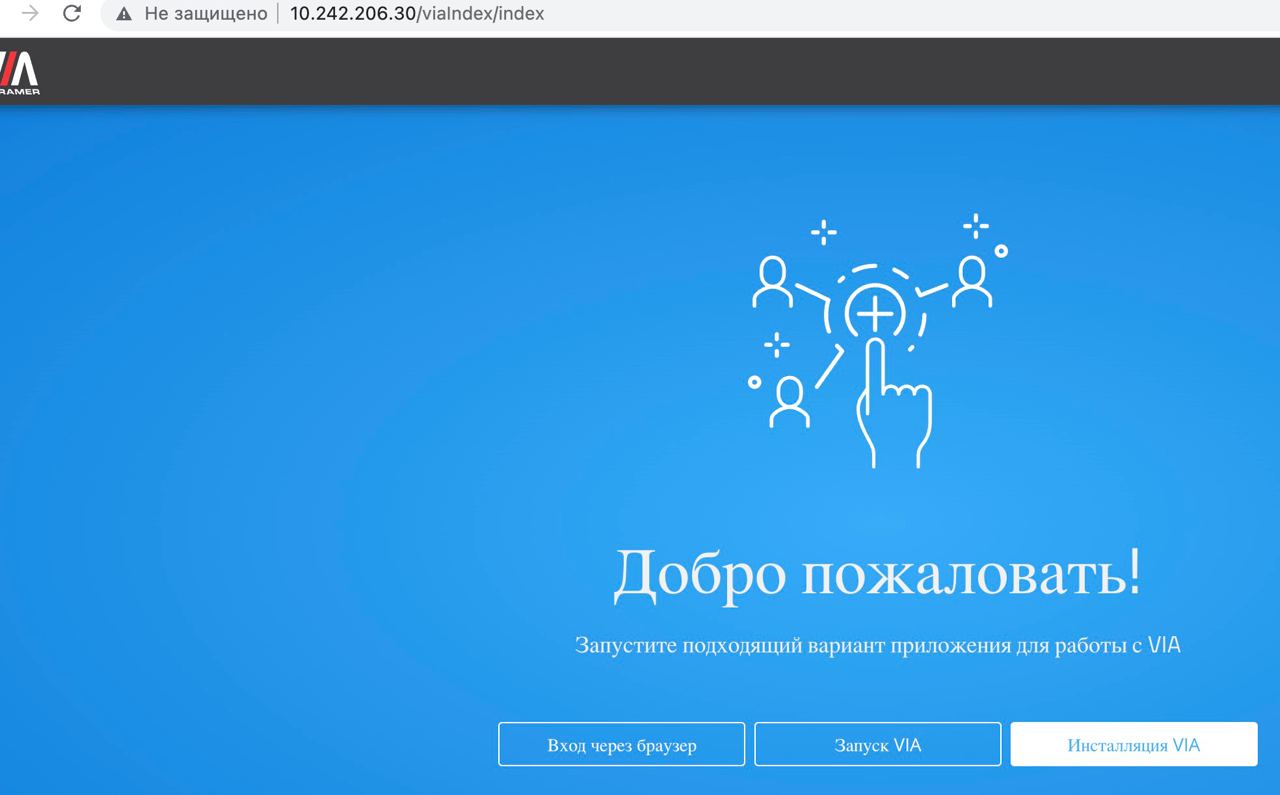
8.3 Загрузится установочный дистрибутив, который необходимо запустить.
8.4 В открывшемся окне перемеcтите приложение «VIA» в директорию «Applications».
8.5 Из верхнего меню системы требуется открыть список программ. На верхней системной панели выберите пункт «переход», далее подпункт «программы».
8.6 Откройте приложение «VIA».
8.7 Для работы приложения требуется предоставить доступ к некоторым системным ресурсам. До тех пор, пока доступ не будет предоставлен, напротив него будет отображена надпись «Denied» с красным индикатором.
8.8 Откройте настройки для каждого из разрешений и установите переключатель напротив «VIA» в положение «включено».
Примечание: если «VIA» отсутствует в списке, его нужно добавить, нажав на кнопку «+». Приложение «VIA» находится в папке «Программы».
8.9 После предоставления всех необходимых разрешений запустится приложение «VIA». Подключение осуществляется аналогично мобильному телефону. Введите номер_комнаты.byod или IP-адрес и четырехзначный код c экрана.
8.10 Для запуска трансляции нажмите на центральную зеленую кнопку приложения.







